Als u Windows Spotlight als bureaubladachtergrond gebruikt in Windows 11, ziet u het pictogram’Meer informatie over deze afbeelding’in de hoek van uw scherm. Als u erop dubbelklikt, wordt een webpagina geopend met meer informatie over de achtergrond en soortgelijke achtergronden. Als u er met de rechtermuisknop op klikt, worden extra opties weergegeven om de achtergrond te wijzigen en leuk of niet leuk te vinden. Als u dit pictogram niet op het bureaublad wilt hebben, kunt u het verwijderen. Deze tutorial laat u de eenvoudigste manier zien om verwijder het pictogram’Meer informatie over deze foto’ van uw Windows 11-bureaublad. Laten we beginnen.
Stappen om het pictogram’Meer informatie over deze afbeelding’op het bureaublad te verwijderen
Om het pictogram’Meer informatie over deze afbeelding’te verwijderen, moet u het register aanpassen. Het is vrij eenvoudig om te doen. Maak een back-up van het register voordat u het wijzigt en doe het volgende.
1. Druk op Windows-toets + R om het dialoogvenster Uitvoeren te openen.
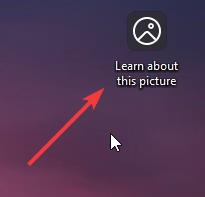
2. Voer regedit in het dialoogvenster Uitvoeren in en klik op OK.
3. In het registervenster navigeert naar de volgende map.
HKEY_CURRENT_USER\Software\Microsoft\Windows\CurrentVersion\Explorer\HideDesktopIcons\NewStartPanel
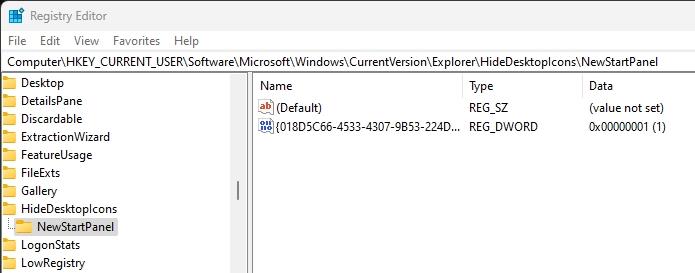
4. Klik hier met de rechtermuisknop op de map NewStartPanel en kies Nieuw > DWORD (32-bit)-waarde.
5. Met de bovenstaande actie wordt een nieuwe DWORD-waarde gemaakt, met de naam {2cc5ca98-6485-489a-920e-b3e88a6ccce3}.
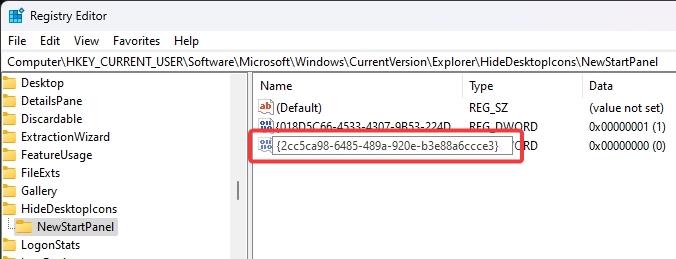
6. Klik met de rechtermuisknop op de nieuwe waarde die u zojuist heeft gemaakt en selecteer Wijzigen.
7. Vervang 0 in het veld Waardegegevens door 1 en klik op OK.
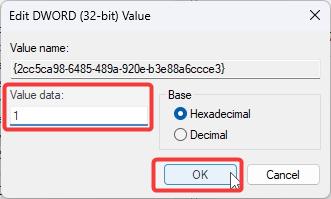
8. Sluit de Register-editor.
Herstart ten slotte het verkennerproces of start uw computer opnieuw op om de wijzigingen te zien. Om Explorer opnieuw te starten, opent u Taakbeheer, gaat u naar het tabblad Processen, selecteert u het Windows Explorer-proces en klikt u op Taak opnieuw starten.
Zodra u dat doet, verschijnt het bericht’Meer informatie over deze afbeelding”-pictogram is verwijderd van uw bureaublad. Als u dit terug wilt, wijzigt u de waardegegevens van {2cc5ca98-6485-489a-920e-b3e88a6ccce3} in’0’of verwijdert u deze gewoon.
Als u vragen heeft, kunt u hieronder reageren en wij zullen antwoorden.